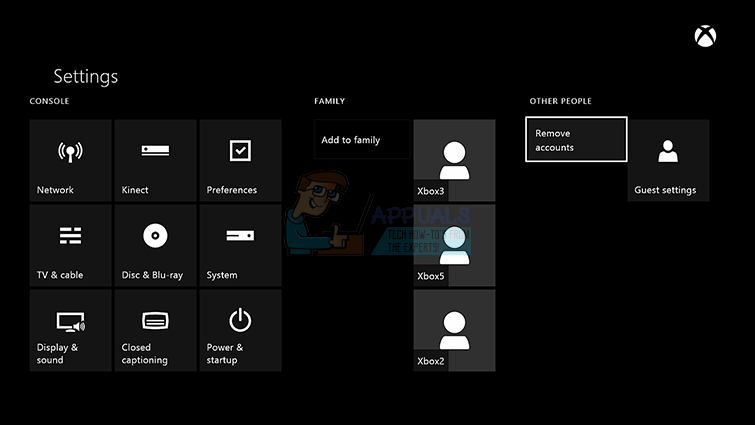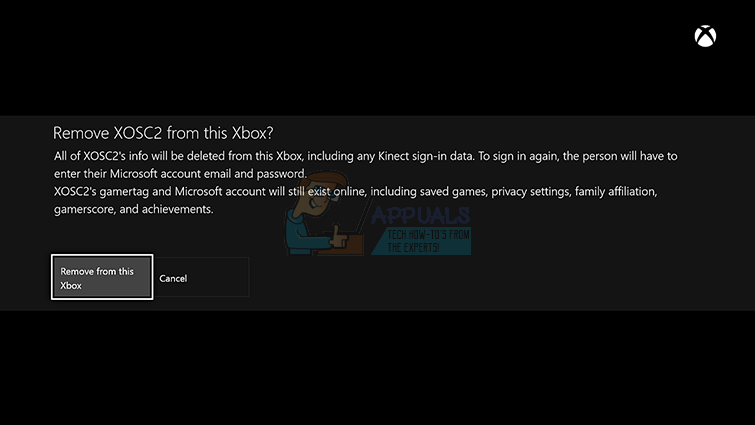రాబందు లోపం కోడ్ ఆట యొక్క బగ్గీ మొత్తం పనితీరుకు సంబంధించిన అనేక దోష సంకేతాలలో ఒకటి. సర్వర్లు, మీరు ఉపయోగిస్తున్న కన్సోల్ యొక్క సేవ, మంచు తుఫాను, బుంగీ… వంటి ఆటలను సరిగ్గా అమలు చేయాలనుకుంటే మీరు సమలేఖనం చేయవలసిన కొన్ని అంశాలు ఎల్లప్పుడూ ఉన్నాయి.
రాబందు ఆటగాళ్లను వ్యక్తిగతంగా ప్రభావితం చేస్తుంది, అంటే ఇది సాధారణంగా లక్ష్యంగా ఉన్న ఖాతా మరియు నిర్దిష్ట PC లేదా నెట్వర్క్ కాదు. లోపం Xbox Live సర్వర్ స్థితితో లేదా మీ Xbox Live లేదా PSN సభ్యత్వ స్థితితో ఉండవచ్చు అని బుంగీ నివేదించారు. కొన్ని పరిష్కారాలు మరియు పరిష్కారాలను చూడటానికి ఈ క్రింది సమాధానాలను చూడండి.
పరిష్కారం 1: కనెక్ట్ చేయడానికి ప్రయత్నిస్తూ ఉండండి
కొన్నిసార్లు సర్వర్లు నిందించబడతాయి, ప్రత్యేకించి అవి చాలా రద్దీగా మారితే, వివిధ విచిత్రమైన దోష సంకేతాలు ఏర్పడతాయి. ఇతర మార్గాల్లో లోపం కోడ్ను పరిష్కరించడానికి ప్రయత్నించే ముందు కొన్ని నిమిషాల పాటు తిరిగి కనెక్ట్ చేయడానికి ప్రయత్నించాలని బుంగీ కూడా వినియోగదారులకు సూచించారు.
అదనంగా, రోగి చెల్లించబడతారని ధృవీకరించిన వినియోగదారులు పుష్కలంగా ఉన్నారు మరియు వారు త్వరలోనే ఆట ఆడటం కొనసాగించగలిగారు.
కొన్నిసార్లు ఇది నిర్వహణలో ఉన్న సర్వర్లు మరియు కొన్నిసార్లు ఆట ఆడటానికి ఖాతా వినియోగదారులు ఉపయోగిస్తున్న సమస్యతో సమస్య ఉంది. దిగువ లింక్లను క్లిక్ చేయడం ద్వారా అందుబాటులో ఉన్న ఏదైనా ప్లాట్ఫారమ్ల కోసం మీరు ఎల్లప్పుడూ వివిధ సర్వర్ల స్థితిని తనిఖీ చేయవచ్చు:
- ప్లేస్టేషన్ నెట్వర్క్ స్థితి: https://status.playstation.com
- Xbox ప్రత్యక్ష స్థితి: http://support.xbox.com/xbox-live-status
- మంచు తుఫాను మద్దతు: https://battle.net/support/
పరిష్కారం 2: మీ కన్సోల్ను పున art ప్రారంభించండి
ఈ పరిష్కారం చాలా మందికి వారి రాబందు దోష కోడ్తో వ్యవహరించడానికి సహాయపడింది మరియు ఈ పరిష్కారం దాదాపు అన్ని Xbox- సంబంధిత సమస్యలను పరిష్కరించడానికి ఒక సాధారణ పద్ధతి. సహజంగానే, ఈ పద్ధతి Xbox లో డెస్టినీ ప్లే చేసే వినియోగదారులకు మాత్రమే వర్తించబడుతుంది.
అయినప్పటికీ, మీ ఆటలన్నీ ఆన్లైన్లో సమకాలీకరించబడిందని మరియు బ్యాకప్ చేయబడిందని నిర్ధారించుకోండి, ఎందుకంటే ఈ ప్రక్రియ మీ స్థానిక ఎక్స్బాక్స్ వన్ మెమరీ నుండి తొలగించబడుతుంది. Xbox One లోని కాష్ను తొలగించడానికి మరియు మీ కన్సోల్ను పూర్తిగా రీసెట్ చేయడానికి రెండు మార్గాలు ఉన్నాయి:
- Xbox కన్సోల్ ముందు ఉన్న పవర్ బటన్ను పూర్తిగా మూసివేసే వరకు నొక్కి ఉంచండి.
- Xbox వెనుక నుండి పవర్ ఇటుకను అన్ప్లగ్ చేయండి. మిగిలిన శక్తి లేదని నిర్ధారించుకోవడానికి ఎక్స్బాక్స్లో పవర్ బటన్ను చాలాసార్లు నొక్కి ఉంచండి మరియు ఇది కాష్ను శుభ్రపరుస్తుంది.

- పవర్ ఇటుకను ప్లగ్ చేసి, పవర్ ఇటుకపై ఉన్న కాంతి దాని రంగును తెలుపు నుండి నారింజ రంగులోకి మార్చడానికి వేచి ఉండండి.
- మీరు సాధారణంగా చేసే విధంగా Xbox ను తిరిగి ఆన్ చేయండి మరియు మీరు డెస్టినీ లేదా డెస్టినీ 2 ను ప్రారంభించినప్పుడు రాబందు లోపం కోడ్ ఇప్పటికీ కనిపిస్తుందో లేదో తనిఖీ చేయండి.
Xbox One కోసం ప్రత్యామ్నాయం:
- మీ Xbox One సెట్టింగ్లకు నావిగేట్ చేయండి మరియు నెట్వర్క్ >> అధునాతన సెట్టింగ్లపై క్లిక్ చేయండి.
- ప్రత్యామ్నాయ Mac చిరునామా ఎంపికకు క్రిందికి స్క్రోల్ చేయండి మరియు కనిపించే క్లియర్ ఎంపికను ఎంచుకోండి.

- మీ కన్సోల్ పున ar ప్రారంభించబడేందున దీన్ని నిజంగా చేయటానికి మీకు ప్రాంప్ట్ చేయబడుతుంది. నిశ్చయంగా స్పందించండి మరియు మీ కాష్ ఇప్పుడు క్లియర్ చేయాలి. కన్సోల్ పున ar ప్రారంభించిన తర్వాత డెస్టినీ లేదా డెస్టినీ 2 ను తెరిచి, రాబందు లోపం కోడ్ ఇప్పటికీ కనిపిస్తుందో లేదో తనిఖీ చేయండి.
డెస్టినీని ఆడటానికి మీరు ప్లేస్టేషన్ 4 ను ఉపయోగిస్తుంటే, మీ ప్లేస్టేషన్ 4 ను హార్డ్ రీసెట్ చేయడానికి మీరు ఈ క్రింది సూచనలను అనుసరిస్తున్నారని నిర్ధారించుకోండి ఎందుకంటే పిఎస్ 4 కాష్ను క్లియర్ చేసే ఎంపికను కలిగి లేదు:
- ప్లేస్టేషన్ 4 ను పూర్తిగా ఆపివేయండి.
- కన్సోల్ పూర్తిగా మూసివేయబడిన తర్వాత, కన్సోల్ వెనుక నుండి పవర్ కార్డ్ను తీసివేయండి.

- కన్సోల్ కనీసం రెండు నిమిషాల పాటు అన్ప్లగ్ చేయబడనివ్వండి.
- పవర్ కార్డ్ను తిరిగి PS4 లోకి ప్లగ్ చేసి, మీరు సాధారణంగా చేసే విధంగా దాన్ని ఆన్ చేయండి.
పరిష్కారం 3: మీ ఖాతాను మీ Xbox నుండి తొలగించి, దాన్ని మళ్లీ డౌన్లోడ్ చేయండి
మీ Xbox నుండి మీ ఖాతాను తొలగించడం మీరు జాగ్రత్తగా ఉండాలి ఎందుకంటే చాలా మంది వినియోగదారులు అలా చేస్తున్నప్పుడు వారు తమ ప్రొఫైల్లను దాదాపుగా గందరగోళంలో పడేసినట్లు నివేదించారు. అయితే, మీ ఖాతాను తీసివేసేటప్పుడు ఎటువంటి సమస్యలను నివారించడానికి సులభమైన మార్గం ఉంది.
ఈ పరిష్కారం Xbox వినియోగదారుల కోసం ఉద్దేశించబడింది, కాబట్టి మీరు సూచనలను పాటిస్తున్నారని నిర్ధారించుకోండి మరియు రాబందు లోపం కనిపిస్తుందో లేదో తనిఖీ చేయండి.
- 1 మీ Xbox One యొక్క హోమ్ స్క్రీన్కు వెళ్లి, మీ కంట్రోలర్లోని మెనూ బటన్ను నొక్కండి.
 సెట్టింగులను ఎంచుకోండి. మీరు Xbox అని కూడా చెప్పవచ్చు, ఏదైనా స్క్రీన్ నుండి సెట్టింగ్లకు వెళ్లండి, కానీ మీరు సెట్టింగ్ల స్క్రీన్లో ఉన్నప్పుడు మీకు నియంత్రిక అవసరం.
సెట్టింగులను ఎంచుకోండి. మీరు Xbox అని కూడా చెప్పవచ్చు, ఏదైనా స్క్రీన్ నుండి సెట్టింగ్లకు వెళ్లండి, కానీ మీరు సెట్టింగ్ల స్క్రీన్లో ఉన్నప్పుడు మీకు నియంత్రిక అవసరం. - కుడివైపుకి స్క్రోల్ చేయండి. ఇతర వ్యక్తుల క్రింద, ఖాతాలను తొలగించు ఎంపికను ఎంచుకోండి.
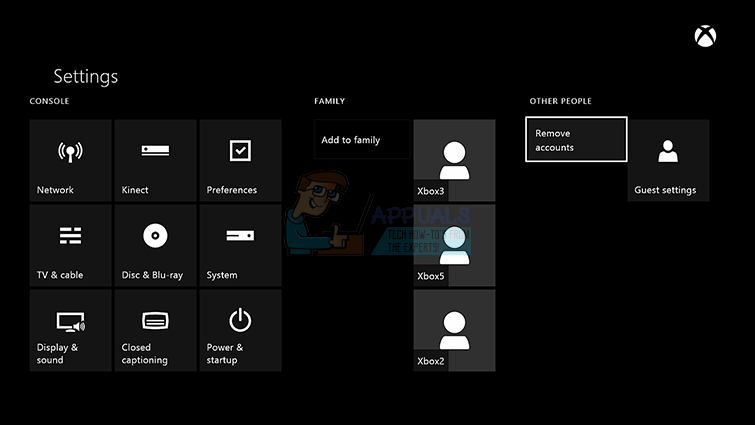
- మీరు తొలగించదలచిన ఖాతాను ఎంచుకోండి, ఆపై ఈ వ్యక్తిని ఎన్నుకోండి ఎంచుకోండి. మీ ఎంపికను నిర్ధారించడానికి ఈ Xbox నుండి తొలగించు క్లిక్ చేయండి.
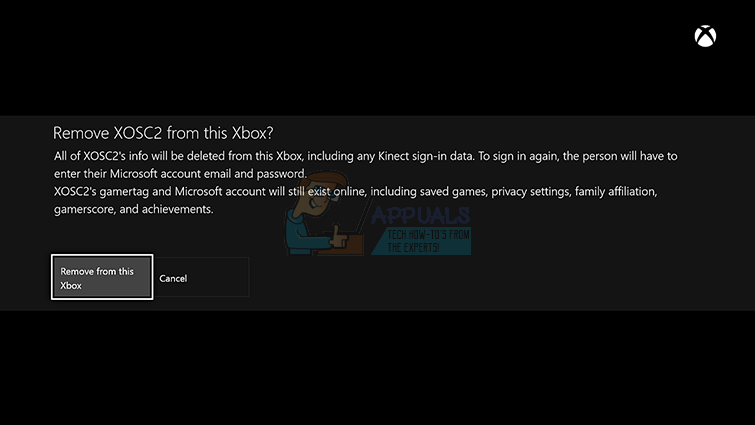
- మీరు పూర్తి చేసినప్పుడు, మూసివేయి ఎంచుకోండి
మీరు మీ Xbox One నుండి మీ ప్రొఫైల్ను విజయవంతంగా తీసివేసిన తర్వాత, ప్రతిదీ పని చేస్తుందో లేదో చూడటానికి దాన్ని మళ్లీ డౌన్లోడ్ చేసే సమయం వచ్చింది. క్రింది దశలను అనుసరించండి.
- గైడ్ను తెరవడానికి Xbox బటన్ను నొక్కండి.
- స్క్రీన్ ఎగువ-ఎడమ మూలలో మీ గేమర్పిక్ను ఎంచుకోండి, అన్ని వైపులా క్రిందికి కదిలి, క్రొత్తదాన్ని జోడించు ఎంచుకోండి.

- మీరు జోడించదలిచిన మైక్రోసాఫ్ట్ ఖాతా కోసం ఇమెయిల్ చిరునామాను నమోదు చేసి, ఆపై ఎంటర్ ఎంచుకోండి. .
- మీ మైక్రోసాఫ్ట్ ఖాతాతో ఏ ఇమెయిల్ చిరునామా అనుబంధించబడిందో మీరు మరచిపోతే, లాస్ట్ అకౌంట్ సొల్యూషన్ చూడండి.
- మీరు జోడించదలిచిన మీ Microsoft ఖాతా కోసం పాస్వర్డ్ను నమోదు చేసి, ఆపై ఎంటర్ ఎంచుకోండి.
- మైక్రోసాఫ్ట్ సేవా ఒప్పందం మరియు గోప్య ప్రకటనను చదవండి, ఆపై నేను అంగీకరిస్తున్నాను ఎంచుకోండి.

- మీ మైక్రోసాఫ్ట్ ఖాతాను మీ ఎక్స్బాక్స్ వన్ కన్సోల్కు జోడించడానికి మీ సైన్-ఇన్ & సెక్యూరిటీ ప్రాధాన్యతలను కాన్ఫిగర్ చేయడానికి దశలను అనుసరించండి.
మీరు పై దశలను చేసిన తర్వాత, తప్పు లేదా పాడైన డేటాను చూపించే తప్పులు లేదా లోపాలు లేకుండా మీ ప్రొఫైల్ జోడించబడిందని నిర్ధారించుకోవడానికి మీ Xbox One యొక్క హార్డ్ రీసెట్ చేయమని సిఫార్సు చేయబడింది.
- Xbox కన్సోల్ ముందు ఉన్న పవర్ బటన్ను పూర్తిగా మూసివేసే వరకు నొక్కి ఉంచండి.
- Xbox వెనుక నుండి పవర్ ఇటుకను అన్ప్లగ్ చేయండి. మిగిలిన శక్తి లేదని నిర్ధారించుకోవడానికి ఎక్స్బాక్స్లో పవర్ బటన్ను చాలాసార్లు నొక్కి ఉంచండి మరియు ఇది కాష్ను శుభ్రపరుస్తుంది.

- పవర్ ఇటుకను ప్లగ్ చేసి, పవర్ ఇటుకపై ఉన్న కాంతి దాని రంగును తెలుపు నుండి నారింజ రంగులోకి మార్చడానికి వేచి ఉండండి.
- మీరు సాధారణంగా చేసే విధంగా Xbox ను తిరిగి ఆన్ చేయండి మరియు మీరు డెస్టినీ లేదా డెస్టినీ 2 ను ప్రారంభించినప్పుడు రాబందు లోపం కోడ్ ఇప్పటికీ కనిపిస్తుందో లేదో తనిఖీ చేయండి.
పరిష్కారం 4: ఆఫ్లైన్లోకి వెళ్లడం
ఈ అసాధారణ పరిష్కారము చాలా మందికి వారి డెస్టినీ రాబందు దోష సంకేతాలతో వ్యవహరించడానికి సహాయపడినట్లు అనిపిస్తుంది మరియు ఈ పరిష్కారము అంత ఆశాజనకంగా అనిపించదు కాని ఇది ఖచ్చితంగా కొన్ని నిమిషాల్లోనే చేయగలుగుతుంది కాబట్టి దీనికి షాట్ ఇవ్వడం విలువ.
- గైడ్ను తెరవడానికి Xbox బటన్ను నొక్కండి.
- సెట్టింగ్లకు నావిగేట్ చేయండి >> అన్ని సెట్టింగ్లు >> నెట్వర్క్ >> నెట్వర్క్ సెట్టింగ్లు >> ఆఫ్లైన్లోకి వెళ్లండి

- మీరు ఆటకు కనెక్ట్ చేయడానికి వైర్లెస్ కనెక్షన్ను ఉపయోగిస్తుంటే డిస్కనెక్ట్ చేయబడటానికి గో ఆఫ్లైన్ ఎంపిక మాత్రమే మార్గం. ప్రస్తుతానికి ఈ ఎంపికను ప్రారంభించండి.
ఈ మార్పులను వర్తింపజేయడానికి మరియు Xbox కాష్ను క్లియర్ చేయడానికి తదుపరి దశ మీ కన్సోల్ను రీసెట్ చేయడం కష్టం, ఇలాంటి సమస్యలను పరిష్కరించేటప్పుడు ఎల్లప్పుడూ సహాయపడాలి.
- Xbox కన్సోల్ ముందు ఉన్న పవర్ బటన్ను పూర్తిగా మూసివేసే వరకు నొక్కి ఉంచండి.
- Xbox వెనుక నుండి పవర్ ఇటుకను అన్ప్లగ్ చేయండి. మిగిలిన శక్తి లేదని నిర్ధారించుకోవడానికి ఎక్స్బాక్స్లో పవర్ బటన్ను చాలాసార్లు నొక్కి ఉంచండి మరియు ఇది కాష్ను శుభ్రపరుస్తుంది.

- పవర్ ఇటుకను ప్లగ్ చేసి, పవర్ ఇటుకపై ఉన్న కాంతి దాని రంగును తెలుపు నుండి నారింజ రంగులోకి మార్చడానికి వేచి ఉండండి.
- మీరు సాధారణంగా చేసే విధంగా Xbox ని తిరిగి ప్రారంభించండి.
మీరు ప్రారంభించిన తర్వాత మీ ఎక్స్బాక్స్ మళ్లీ అదే గో ఆఫ్లైన్ ఎంపికకు నావిగేట్ చేసి దాన్ని ఆపివేయండి. ఇప్పుడు మీరు దీన్ని జాగ్రత్తగా చూసుకున్నారు, డెస్టినీని తెరిచి, మీరు లాగిన్ అవ్వడానికి ప్రయత్నిస్తున్నప్పుడు రాబందు లోపం కోడ్ ఇప్పటికీ కనిపిస్తుందో లేదో తనిఖీ చేయండి.
5 నిమిషాలు చదవండి సెట్టింగులను ఎంచుకోండి. మీరు Xbox అని కూడా చెప్పవచ్చు, ఏదైనా స్క్రీన్ నుండి సెట్టింగ్లకు వెళ్లండి, కానీ మీరు సెట్టింగ్ల స్క్రీన్లో ఉన్నప్పుడు మీకు నియంత్రిక అవసరం.
సెట్టింగులను ఎంచుకోండి. మీరు Xbox అని కూడా చెప్పవచ్చు, ఏదైనా స్క్రీన్ నుండి సెట్టింగ్లకు వెళ్లండి, కానీ మీరు సెట్టింగ్ల స్క్రీన్లో ఉన్నప్పుడు మీకు నియంత్రిక అవసరం.